Tornar-se um administrador no Office 365 Education
Dica
Algumas URLs neste artigo vão levá-lo para outro conjunto de documentos. Se você quiser permanecer no sumário deste documento, clique com o botão direito do mouse nas URLs para abri-las em uma nova janela.
Se sua escola está qualificada para o Microsoft Office 365, você pode se inscrever por conta própria usando o endereço de email fornecido por ela. Após a inscrição, você poderá começar a usar o Office 365 em projetos escolares. Tudo isso pode ser feito sem um administrador de TI para configurar tudo. Entretanto, eventualmente seu departamento pode vir a querer que um administrador gerencie o serviço para todos. Siga estas etapas para se tornar o administrador do Office 365 da sua escola ou departamento.
- Entre no Office 365 usando o endereço de email fornecido pela escola.
- Selecione o ícone do inicializador de aplicativos no canto superior esquerdo e escolha Administrador.
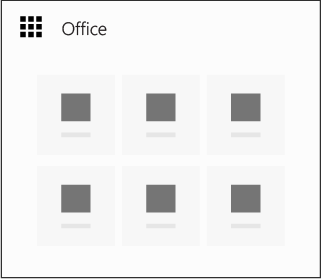
Leia as instruções na página Tornar-se o administrador e, em seguida, selecione Sim, quero ser o administrador. Nota: se esta opção não for apresentada, já existe um administrador Office 365.
Selecione Verificar e siga os passos para provar que é o proprietário ou a gestão do nome de domínio associado ao serviço Office 365. Veja Verificar o nome de domínio.
Ao terminar, entre no Office 365 e escolha Administração para abrir o Centro de administração onde você poderá gerenciar o serviço.
Dica
Cada locatário do Office 365 tem um nome de domínio associado a ele. Ao provar que é proprietário ou gere o nome de domínio, demonstra que tem autoridade para se tornar o administrador Office 365 da sua escola ou departamento.
Como funciona
Para escolas qualificadas, alunos e outras pessoas podem se inscrever no Office 365 e começar a usá-lo na escola imediatamente. Basta usar o endereço de email fornecido pela escola combinado a uma senha criada pelos próprios usuários. A partir daí, eles podem instalar a versão mais recente do Office em seus PCs, Macs ou outros dispositivos e começar a criar documentos com aparência profissional, além de compartilhar e colaborar na nuvem com o OneDrive for Business e muito mais. Eles podem fazer isso por conta própria e se tornarem produtivos rapidamente sem precisar aguardar um processo de implantação formal por parte do departamento ou da escola.
Se a primeira pessoa que se inscrever tiver um endereço de e-mail como "sara@contoso.edu", a parte do domínio desse endereço de e-mail "contoso.edu" será utilizada como nome de domínio Office 365. Todos os utilizadores subsequentes com o mesmo domínio de endereço de e-mail (por exemplo, "rob@contoso.edu") também serão adicionados ao mesmo ambiente Office 365 e fornecidos os mesmos serviços cloud. Ambas as pessoas podem utilizar o conjunto de ferramentas de produtividade do Office 365, mas não podem administrar o serviço. Por exemplo, não podem comprar mais licenças, adicionar novos utilizadores ou impor políticas a outras pessoas. O departamento de TI pode assumir este ambiente em qualquer altura e gerir o serviço como administrador. Para tal, inscreva-se no Office 365 como outros utilizadores utilizaram o seu endereço de e-mail fornecido pela escola (por exemplo, "mark@contoso.edu"). Selecione o ícone do iniciador de aplicações no canto superior esquerdo, selecione Administração e, em seguida, leia as instruções na página Tornar-se o administrador. Ser-lhe-á pedido para verificar se é proprietário ou que gere o nome de domínio associado ao ambiente doOffice 365 ("contoso.edu"). O motivo para tal é que já tem de ter uma função de TI autoritativa se for proprietário ou gerir o nome de domínio da escola. Depois de verificar, pode promover-se à função de administrador Office 365.
Próximas etapas
Depois de se tornar o administrador do serviço Office 365 da sua escola, tem de informar os outros utilizadores de que é agora o administrador e que irá gerir Office 365 para eles. Também irá assumir outros trabalhos de administração, incluindo o seguinte:
| Tarefa | Detalhes |
|---|---|
| Saber mais sobre essa oferta do Office 365 |
Acesse as Perguntas Frequentes do Office 365 Education. |
| Saber mais sobre a experiência de usuário do Office 365 |
Saiba mais sobre a experiência de usuário do Office 365, como entrar, instalar softwares e configurar dispositivos. |
| Entrar em contato com usuários existentes |
Contacte os utilizadores existentes que se inscreveram no mesmo serviço.
Siga estes passos para ver os utilizadores existentes. Envie emails e informe-os sobre sua função como administrador. |
| Incentivar a participação |
Comunique-se com colegas de trabalho, alunos, professores e outras pessoas e sugira a inscrição no serviço do Office 365. |
| Adicionar ou remover usuários conforme necessário |
Siga as etapas para Adicionar ou remover usuários, incluindo parceiros ou a equipe de TI, que não conseguem se inscrever por conta própria. |
| Redefinir senha |
Acontece.
Reponha palavras-passe individuais se não conseguirem iniciar sessão ou se se esquecerem da palavra-passe. |
| Atribuir licenças de email e configurar o fluxo de mensagens |
Atribua licenças do Exchange aos usuários e configure o fluxo de email para todos os usuários. |
| Migrar emails e contatos |
Migre os email da sua solução ou serviço de TI anterior para o Office 365. |
| Divulgar os benefícios |
Divulgue os benefícios no seu departamento ou escola e ajude outras pessoas a adotar o Office 365 com esses modelos de email, redes sociais, cartazes e muito mais. |